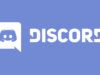Come eliminare un server Discord
Accedendo a Discord, l'ormai celebre servizio di messaggistica che consente di inviare messaggi di testo e vocali e di effettuare chiamate e videochiamate, hai notato che sei iscritto a numerosi server che non segui più da tempo. Nel fare ordine uscendo da quelli ai quali non sei più interessato, hai notato che ci sono alcuni server di cui sei il proprietario e che, non avendo mai utilizzato, vorresti eliminare definitivamente.
Le cose stanno così, dico bene? In tal caso, se non sai bene come procedere, lascia che sia io a spiegarti come eliminare un server Discord mostrandoti la procedura dettagliata per riuscire nel tuo intento, sia da smartphone e tablet che da computer. Prima, però, sarà mia premura fornirti alcune informazioni preliminari affinché tu sia ben consapevole di ciò che comporta la cancellazione di un server Discord.
Senza perdere altro tempo in chiacchiere, direi di non indugiare oltre e vedere insieme come procedere. Mettiti comodo, prenditi tutto il tempo che ritieni opportuno e dedicati alla lettura dei prossimi paragrafi. Ti assicuro che, seguendo attentamente le mie indicazioni e provando a metterle in pratica dal dispositivo che preferisci, riuscirai a cancellare un server Discord senza riscontrare alcun tipo di problema. Buona lettura e in bocca al lupo per tutto!
Indice
- Informazioni preliminari
- Come eliminare un server Discord da computer
- Come eliminare un server Discord da telefono
Informazioni preliminari
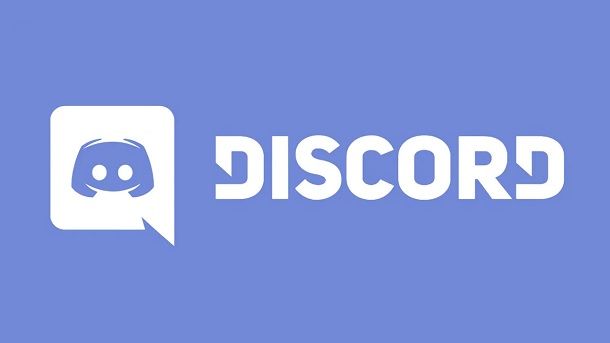
Prima di entrare nel vivo di questo tutorial e mostrarti come eliminare un server Discord, lascia che ti fornisca alcune informazioni preliminari a tal riguardo.
Innanzitutto, devi sapere che un server può essere cancellato esclusivamente dal proprietario, cioè dall'utente che lo ha creato. Di conseguenza, non è possibile eliminare server creati da altri utenti indipendentemente dai permessi che potrebbero esserci stati assegnati.
Se, dunque, la tua intenzione è quella di cancellare un server altrui, l'unica soluzione che puoi prendere in considerazione è quella di lasciare il server affinché questo non venga più mostrato nell'elenco dei server ai quali sei iscritto.
Inoltre, ti informo che la cancellazione di un server è una procedura irreversibile che comporta la cancellazione di tutti i canali, dei messaggi pubblicati e dell'elenco dei membri. La cancellazione è immediata e, in caso di ripensamenti, non è possibile recuperare un server eliminato. Chiarito questo, vediamo come procedere.
Come eliminare un server Discord da computer
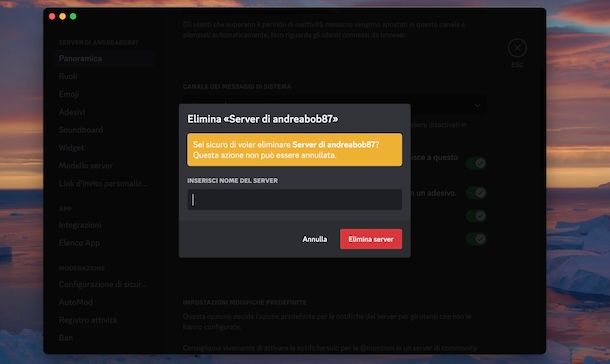
Se preferisci eliminare un server Discord da computer, devi sapere che la procedura è pressoché identica sia procedendo dalla versione Web del servizio che utilizzando il client di Discord per PC Windows e macOS.
Per procedere, collegati al sito ufficiale di Discord e clicca sul pulsane Accedi, in alto a destra, o avvia il client di Discord che hai precedentemente scaricato e installato sul tuo computer. In entrambi i casi, inserisci i tuoi dati d'accesso nei campi Email o numero di telefono e Password e clicca nuovamente sul pulsante Accedi. Se hai abilitato l'autenticazione 2FA, dovrai inserire anche il codice monouso generato da app o ricevuto via SMS o digitare la chiave di sicurezza.
Adesso, seleziona il server da eliminare cliccando sulla relativa foto (o sulle lettere iniziali del nome, se non ne hai aggiunta una) visibile nella barra laterale a sinistra, fai clic sull'icona della freccia rivolta verso il basso collocata in prossimità del nome del server e seleziona l'opzione Impostazioni del server dal menu apertosi.
Nella nuova schermata visualizzata, clicca sulla voce Elimina server presente nella barra laterale a sinistra, inserisci il nome del server che stai eliminando nel campo apposito e clicca sul pulsante Elimina server, per cancellare definitivamente il server.
Anche in questo caso, se non visualizzi l'opzione per eliminare il server, molto probabilmente hai attivato la verifica 2FA per confermare determinate azioni sul server ma hai successivamente disattivato l'autenticazione a due fattori per il tuo account. Dovrai, quindi, procedere alla riattivazione di quest'ultima opzione.
Per farlo, accedi alla schermata principale di Discord, clicca sull'icona della rotella d'ingranaggio collocata in basso in prossimità del tuo nome utente, seleziona la voce Il mio account e agisci sulle opzioni Attiva l'app di autenticazione e/o Registra una chiave di sicurezza.
Se, invece, desideri eliminare un canale e non l'intero server, puoi farlo accedendo al tuo server e premendo sull'icona della rotella d'ingranaggio che compare selezionando uno specifico canale. Clicca, poi, sulla voce Eliminare canale per due volte consecutive e il gioco è fatto.
Come eliminare un server Discord da telefono

La procedura per eliminare un server Discord da telefono utilizzando l'app del servizio per dispositivi Android (disponibile anche su store alternativi, per i device senza servizi Google) e iPhone/iPad è piuttosto semplice. Infatti, è sufficiente accedere alle impostazioni del server da cancellare e selezionare l'opzione per eliminarlo definitivamente.
Per procedere, avvia dunque l'app in questione e, se ancora non lo hai fatto, accedi al tuo account: premi, quindi, sul pulsante Accedi, inserisci le tue credenziali nei campi Email o numero di telefono e Password, premi nuovamente sul pulsante Accedi. Se hai attivato l'autenticazione a due fattori, dovrai inserire anche la chiave di sicurezza o il codice monouso generato tramite app di autenticazione o ricevuto via SMS, a seconda della modalità scelta in fase d'attivazione.
Fatto ciò, premi sulla voce Server collocata nel menu in basso e seleziona il server che desideri eliminare tra quelli elencati nella barra laterale a sinistra. Premi, poi, sull'icona dei tre puntini visibile in prossimità del nome del server e accedi alla sezione Impostazioni premendo sull'apposita voce.
Adesso, seleziona l'opzione Panoramica e scorri la nuova schermata visualizzata verso il basso fino a individuare la voce Elimina server: premi, quindi, sul pulsante in questione e, nel box Elimina server comparso a schermo, fai tap sull'opzione Sì, per confermare la tua intenzione ed eliminare definitivamente il tuo server.
Come dici? Non visualizzi alcuna opzione per eliminare il tuo server? In tal caso, significa che hai precedentemente abilitato la verifica 2FA per completare determinate azioni sul server ma, successivamente, hai disattivato l'autenticazione a due fattori per il tuo account Discord.
In questo caso, accedi alla schermata principale di Discord, premi sulla voce Tu collocata nel menu in basso, fai tap sull'icona della rotella d'ingranaggio, in alto a destra, e accedi alla sezione Account. Procedi, poi, a riattivare l'autenticazione a due fattori scegliendo una delle opzioni disponibili tra Attiva l'app di autenticazione e Chiavi di sicurezza.
Completata la riattivazione dell'autenticazione a due fattori per il tuo account, seguendo le indicazioni che ti ho fornito in precedenza, dovresti visualizzare l'opzione Elimina server che ti permetterà di procedere alla cancellazione del tuo server.
Come ti ho accennato nelle righe iniziali di questa guida, in caso di ripensamenti non puoi tornare sui tuoi passi e recuperare un server eliminato. Tutto quello che puoi fare, sempre procedendo dalla sezione Server e premendo sul pulsante +, è creare un nuovo server. A tal proposito, potrebbe esserti utile la mia guida su come creare server Discord.
Se, invece, la tua intenzione non è quella di eliminare un server ma semplicemente di cancellare uno specifico canale di un tuo server, accedi alle Impostazioni del server e seleziona la voce Canali. A questo punto, fai tap sul nome del canale da cancellare e, nella nuova schermata visualizzata, premi sulle opzioni Elimina canale e Sì. Semplice, vero?

Autore
Salvatore Aranzulla
Salvatore Aranzulla è il blogger e divulgatore informatico più letto in Italia. Noto per aver scoperto delle vulnerabilità nei siti di Google e Microsoft. Collabora con riviste di informatica e cura la rubrica tecnologica del quotidiano Il Messaggero. È il fondatore di Aranzulla.it, uno dei trenta siti più visitati d'Italia, nel quale risponde con semplicità a migliaia di dubbi di tipo informatico. Ha pubblicato per Mondadori e Mondadori Informatica.